在如今的社会中,移动办公已经成为了一种常见的工作方式,而在移动办公中,手机WPS文档无疑是一款非常实用的工具。它不仅可以帮助我们快速编辑文档,还可以方便地插入表格和图片。对于需要在文档中同时展示数据和图片的情况,手机WPS文档的图片嵌入表格功能将会是您的得力助手。接下来我们就一起来了解一下手机WPS文档中如何实现图片嵌入表格的方法。
手机WPS文档表格和图片的插入教程
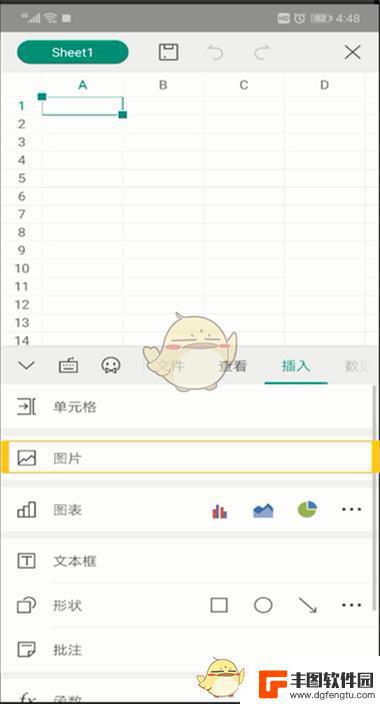
方法/步骤分享:
一、首先打开WPS,点击右下方的 十 号,点击新建文档--点击空白新建空白文档。也可以自定义模板。
二、编辑好文字之后,点击 输入法 的右上方的隐藏图标,隐藏输入法。这时会出现工具的选项。点击打开。
三、点击工具后,在上面的菜单栏那里向左滑动。直到看到插入,点击插入--图片,选择手机上的图片或者 拍照 ,点击确定就可以插入图片了。
四、按照步骤3的方法点击插入--表格,先选择表格样式,在表格右方滑动选择行数,在下方选择列数。行数和列数最多只能选择9。然后点击确定就可插入表格了。
五、要增加行和列,就分别在最后一行或最后一列点击+就可以增加行和列了。
六、要剪切,复制。删除表格或编辑表格属性,点击左上方的选择整个表格的图标,这时就会出现修改表格的各种功能。
以上就是手机WPS文档如何将图片嵌入表格的全部内容,如果有不懂的用户,可以根据小编的方法来操作,希望能够帮助到大家。
相关教程
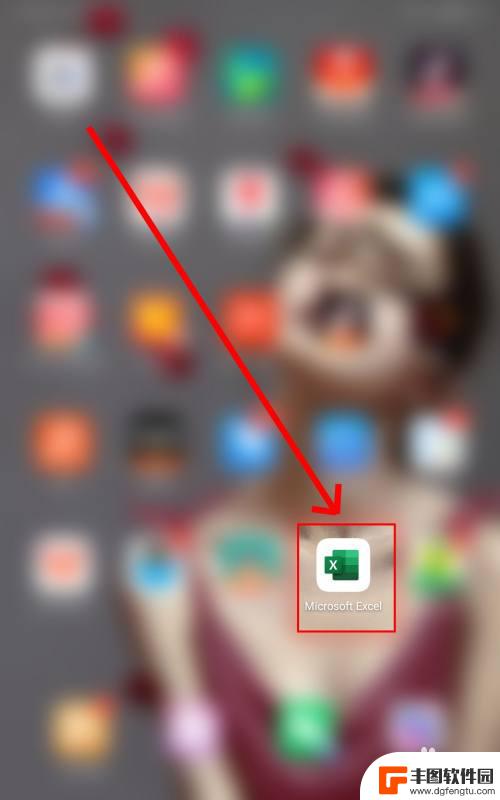
手机怎么把图片嵌入到单元格里 手机Excel表格插入图片教程
在日常工作中,我们经常需要在Excel表格中插入图片以丰富内容,但是许多人可能不清楚如何在手机上将图片嵌入到单元格里。在本教程中,我们将教你如何使用手机Excel表格插入图片的...
2024-06-01 17:32:38
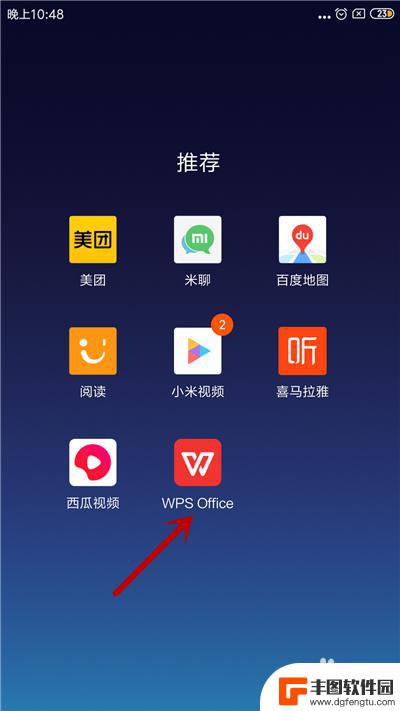
手机上wps怎么新建word文档把照片放进去然后发出去 手机WPS Office word文档插入图片的方法
手机上wps怎么新建word文档把照片放进去然后发出去,在现代社会中,手机已经成为我们生活中不可或缺的一部分,而WPS Office作为一款功能强大的手机应用软件,为我们提供了...
2023-11-23 10:38:48
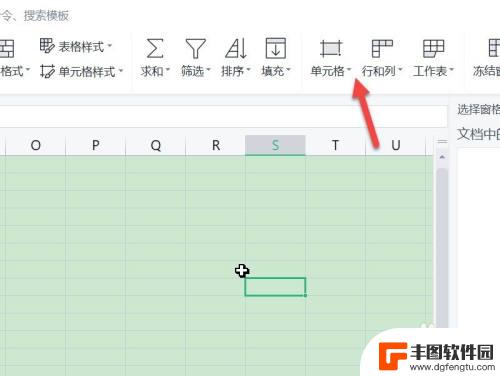
手机wps格式怎么调整 WPS格式怎么调整图片大小
在我们日常使用手机WPS编辑文档时,经常会遇到需要调整图片大小的情况,如何在WPS格式中进行图片大小的调整呢?在WPS中,我们可以通过简单的操作来实现这一功能。调整图片大小不仅...
2024-01-17 13:33:25
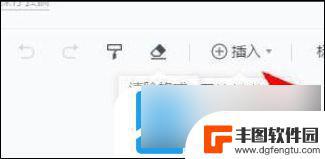
手机腾讯文档word怎么加表格 腾讯文档如何插入表格
在日常工作中,我们经常需要使用表格来整理和展示数据,而在使用手机腾讯文档或Word等办公软件时,如何添加和插入表格成为了一个常见的问题。对于腾讯文档用户来说,添加表格非常简单,...
2024-04-04 12:40:45
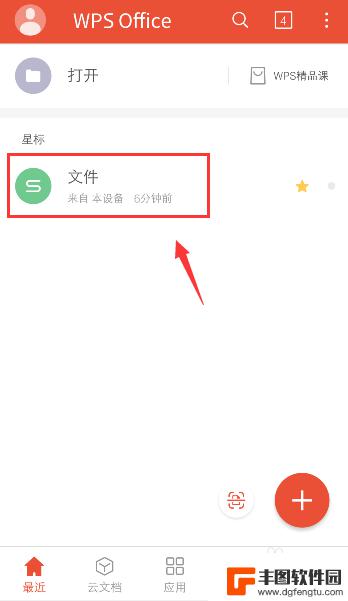
手机wps如何删除表格 手机WPS表格怎么移除sheet工作表
在日常办公和学习中,我们经常使用手机WPS来处理各种文档,其中表格是一项常用的功能,有时我们可能需要删除一些不再需要的表格,或者移除某个工作表以便重新整理数据。手机WPS如何删...
2024-01-16 17:33:40
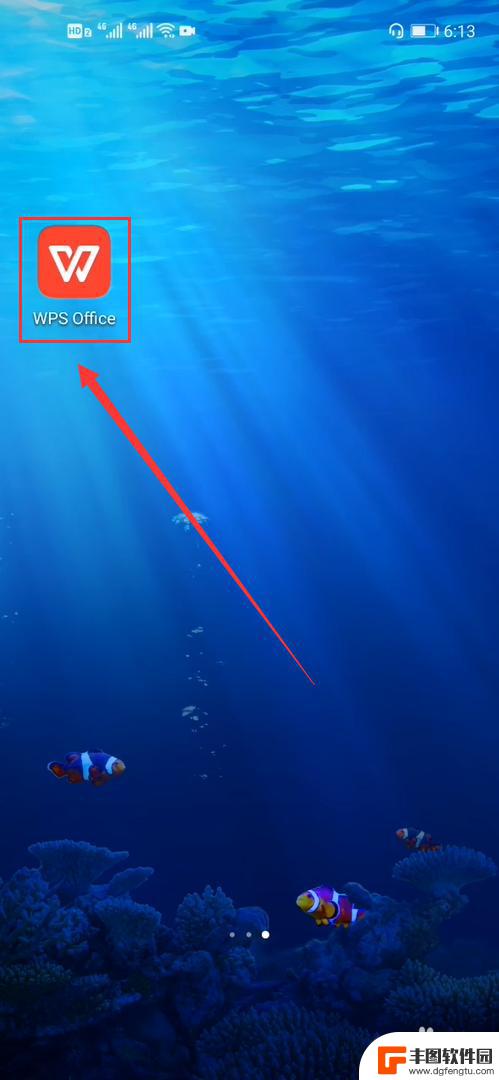
手机表格字体怎么调整位置 手机WPS表格文字如何居中
在使用手机WPS表格编辑文档时,很多人都会遇到字体位置不够理想的问题,特别是在需要调整文字居中的情况下,很多用户可能会感到困惑。在手机表格中调整字体的位置并不复杂,只需要简单的...
2024-05-09 11:46:55

苹果手机电话怎么设置满屏显示 iPhone来电全屏显示怎么设置
苹果手机作为一款备受欢迎的智能手机,其来电全屏显示功能也备受用户青睐,想要设置苹果手机来电的全屏显示,只需进入手机设置中的电话选项,然后点击来电提醒进行相应设置即可。通过这一简...
2024-11-27 15:22:31

三星山寨手机怎么刷机 山寨手机刷机工具
在当今科技发展迅速的时代,手机已经成为人们生活中不可或缺的重要工具,市面上除了知名品牌的手机外,还存在着许多山寨手机,其中三星山寨手机尤为常见。对于一些用户来说,他们可能希望对...
2024-11-27 14:38:28
小编精选
苹果手机电话怎么设置满屏显示 iPhone来电全屏显示怎么设置
2024-11-27 15:22:31三星山寨手机怎么刷机 山寨手机刷机工具
2024-11-27 14:38:28怎么手机照片做表情 自己制作微信表情包的步骤
2024-11-27 13:32:58手机锁死怎么解开密码 手机屏幕锁住了怎样解锁
2024-11-27 11:17:23如何让手机与蓝牙耳机对接 手机无法连接蓝牙耳机怎么办
2024-11-27 10:28:54苹果手机怎么关闭听筒黑屏 苹果手机听筒遮住后出现黑屏怎么办
2024-11-27 09:29:48vivo手机如何更改字体大小 vivo手机系统字体大小修改步骤
2024-11-26 16:32:51手机上如何设置显示温度 手机屏幕如何显示天气和时间
2024-11-26 14:35:15手机流量为什么不能用 手机流量突然无法上网怎么办
2024-11-26 13:17:58手机屏幕白边如何去除黑边 华为手机屏幕上方显示黑色条纹怎么处理
2024-11-26 12:20:15热门应用